Si necesitas copiar/respaldar los datos de tu cuenta Google Uchile hacia una cuenta personal Gmail, puedes revisar la siguiente información.
Consideraciones antes de iniciar la transferencia
- Debes asegurarte de estar conectado en la cuenta de origen (@ug.uchile.cl o @uchile.cl).
- Te recomendamos salir de las otras cuentas de google para que te asegures de estar ingresado en tu cuenta de origen @ug.uchile.cl o @uchile.cl)
- Esta opción sólo está disponible para las cuentas de Google Workspace de centros educativos.
- Puedes copiar la información desde una cuenta de origen (Ej: @uchile.cl o @ug,uchile.cl) hacia una cuenta de destino personal @gmail.com.
- Este proceso NO eliminará los datos en tu cuenta de origen. Por lo tanto, si necesitas liberar espacio en tu cuenta de origen, tu debes decidir que información debes eliminar.
-
Previo a iniciar la transferencia, debes verificar que tu cuenta de destino tenga espacio suficiente. Recuerda que las cuentas de GMail personales tienen un almacenamiento máximo de 15GB. Para ver cuánto espacio estás ocupando utiliza la siguiente herramienta: https://one.google.com/storage. En el mismo link, Google ofrece planes de almacenamiento pagados y puedes consultarlos, buscando el botón azul «Obtener más almacenamiento».
- Puedes elegir entre transferir tu contenido de correo y Google Drive o sólo uno de ellos.
¿Qué puedes transferir?
- Todo el contenido del correo electrónico, incluyendo las bandejas de entrada, los correos archivados así como los clasificados en etiquetas, NO se transferirán los contactos, los chats y las tareas.
- Los documentos de tu propiedad que figuren en Google Drive (excepto los archivos de «Google Fotos»).
- Los documentos de Mi unidad y de la carpeta «Compartido conmigo» (a menos que el propietario del documento desactive las descargas y las copias para los comentadores y los lectores).
Guía paso a paso para transferir tu contenido
- Entra con tu correo Uchile (@uchile.cl o @ug.uchile.cl) a https://myaccount.google.com/.
- En el caso de que no aparezca el cuadro <<Transferir tus datos>> en la página de inicio, puedes dirigirte al apartado <<Datos y privacidad>>.
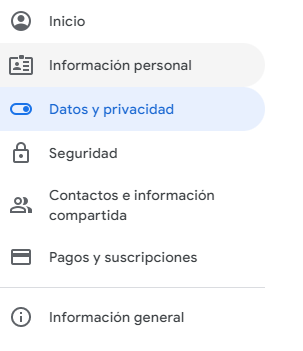
- En el cuadro <<Transferir tus datos>>, haz clic a <<Iniciar Transferencia>>.
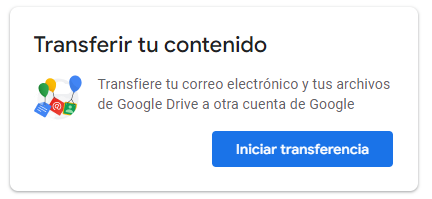
- Una vez dentro, escribe el correo Google al que quieres transferir tus datos en el apartado <<Introduce una cuenta de destino>>. En el caso de que no tengas una cuenta Google, puedes crear una nueva en el enlace que aparece a continuación y seguir las instrucciones dadas por Google.
- Selecciona Enviar código.
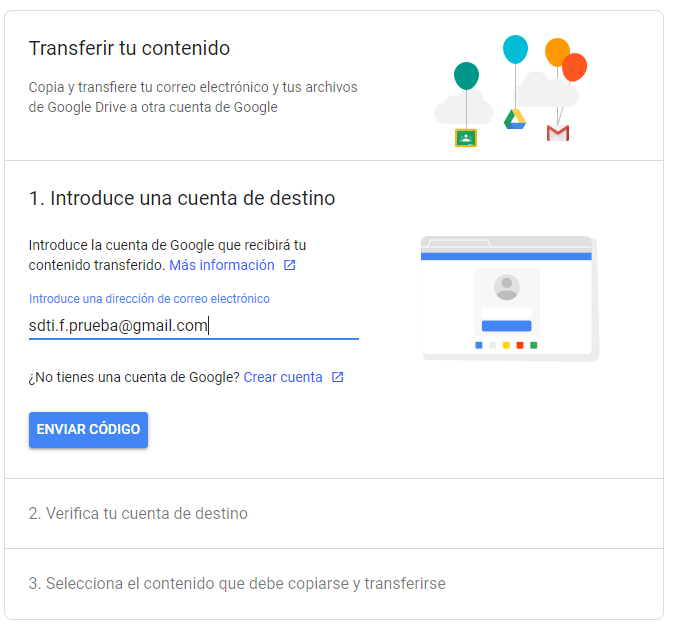
- En tu cuenta Google ingresada, busca en la bandeja de entrada de Gmail un correo de confirmación de Google. Una vez dentro del correo, selecciona Obtener código de confirmación donde se abrirá una nueva pestaña con un código.

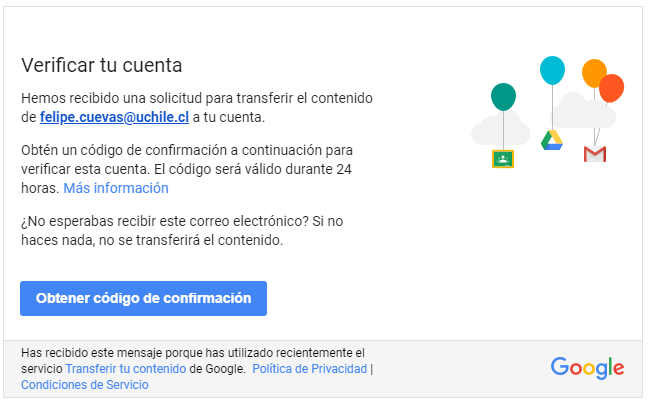
- Vuelve a la página <<Transferir tu contenido>>. Introduce el código y, a continuación, elige Verificar.
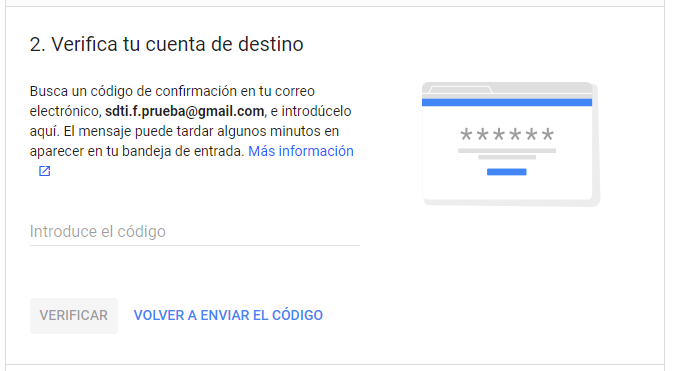
- Elige el contenido que quieras copiar y, seguidamente, selecciona Iniciar la transferencia.
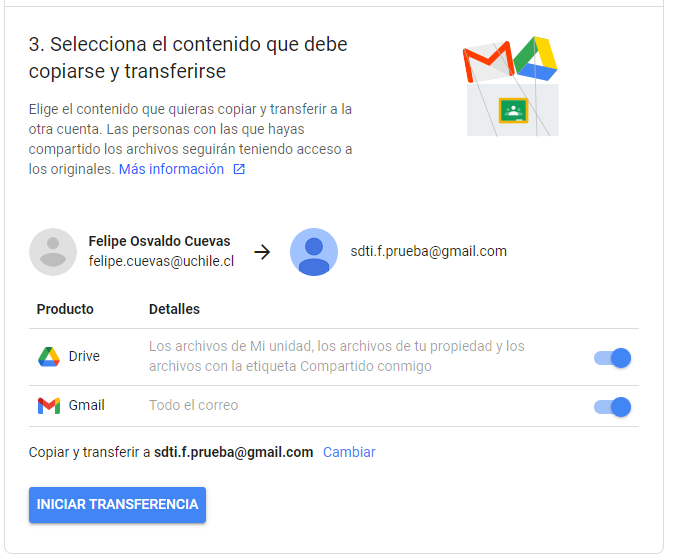
¿Qué ocurrirá durante el proceso de transferencia?
- El proceso de copia puede tardar algunas pocas horas, o durar hasta una semana.
- Los archivos copiados pueden aparecer en lotes en tu cuenta de Google durante el proceso de copia.
- Una vez empiece la transferencia, no se puede interrumpir.
¿Qué ocurrirá cuando finalice el proceso de transferencia?
- Cuando los archivos acaben de copiarse, recibirás un correo en tu dirección de Gmail.
- En el caso de Gmail, todos los correos transferidos, quedarán etiquetados el con el nombre de tu cuenta institucional junto a la fecha y hora de transferencia en tu bandeja de Recibidos.
- En el caso de Google Drive, los archivos de tu unidad serán copiados a una carpeta con el nombre de tu cuenta institucional junto a la fecha y hora de transferencia, por ejemplo (nombre.apellido@uchile.cl 2022-05-13 14:28). Y los archivos de la sección «compartidos contigo» serán copiados a Mi unidad de tu cuenta personal de destino, tanto archivos como carpetas individuales.
- Este proceso NO eliminará los datos en tu cuenta de origen. Por lo tanto, si necesitas liberar espacio en tu cuenta de origen, tu debes decidir que información debes eliminar.
- Puede existir el caso en que algunos archivos se dupliquen en “mi unidad” de tu cuenta de origen, por lo que una vez finalizada la copia de contenido, debes ir a https://drive.google.com/ para revisar, buscar y eliminar estos archivos que se identifican con la palabra “Copia de …”.
